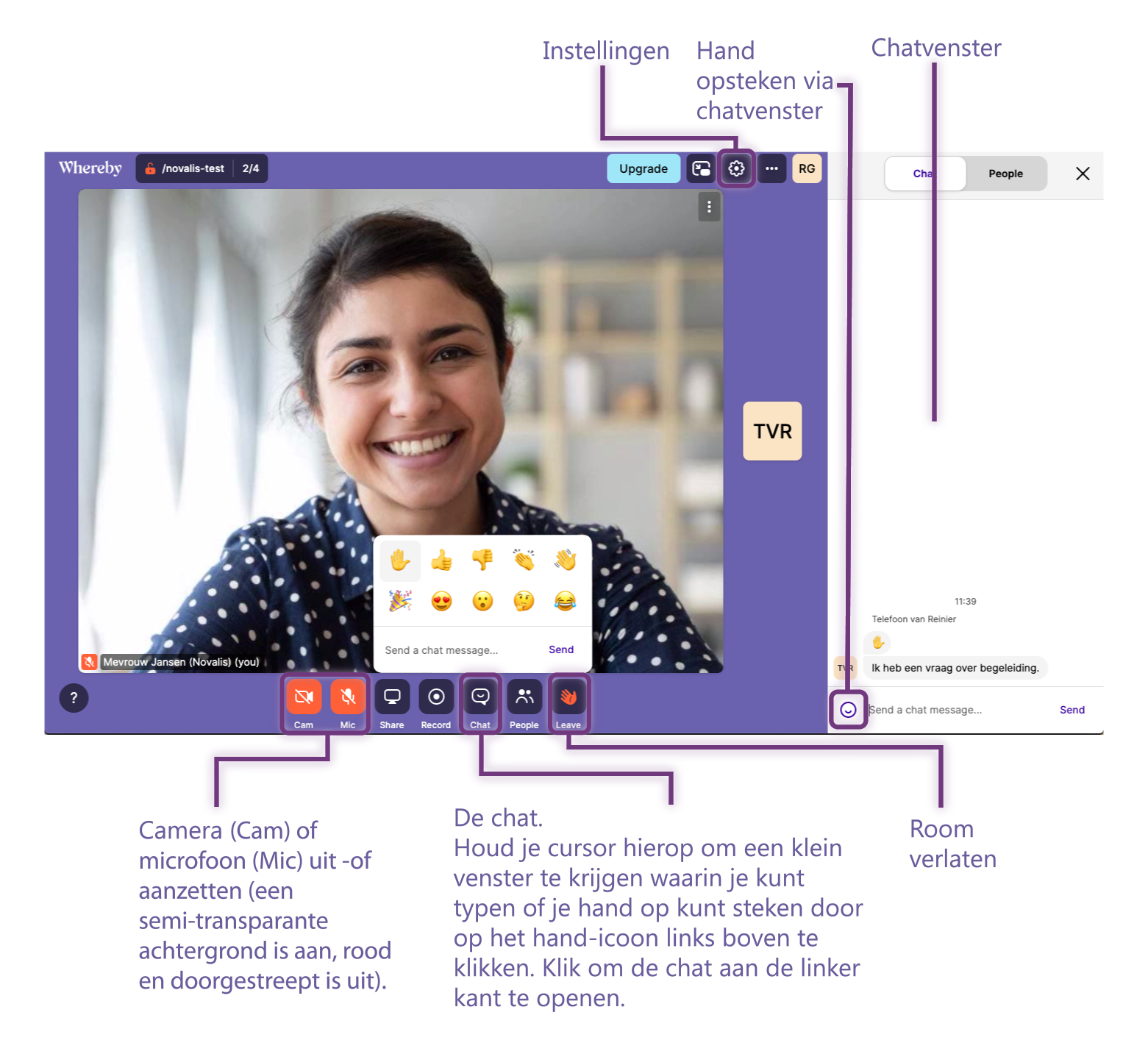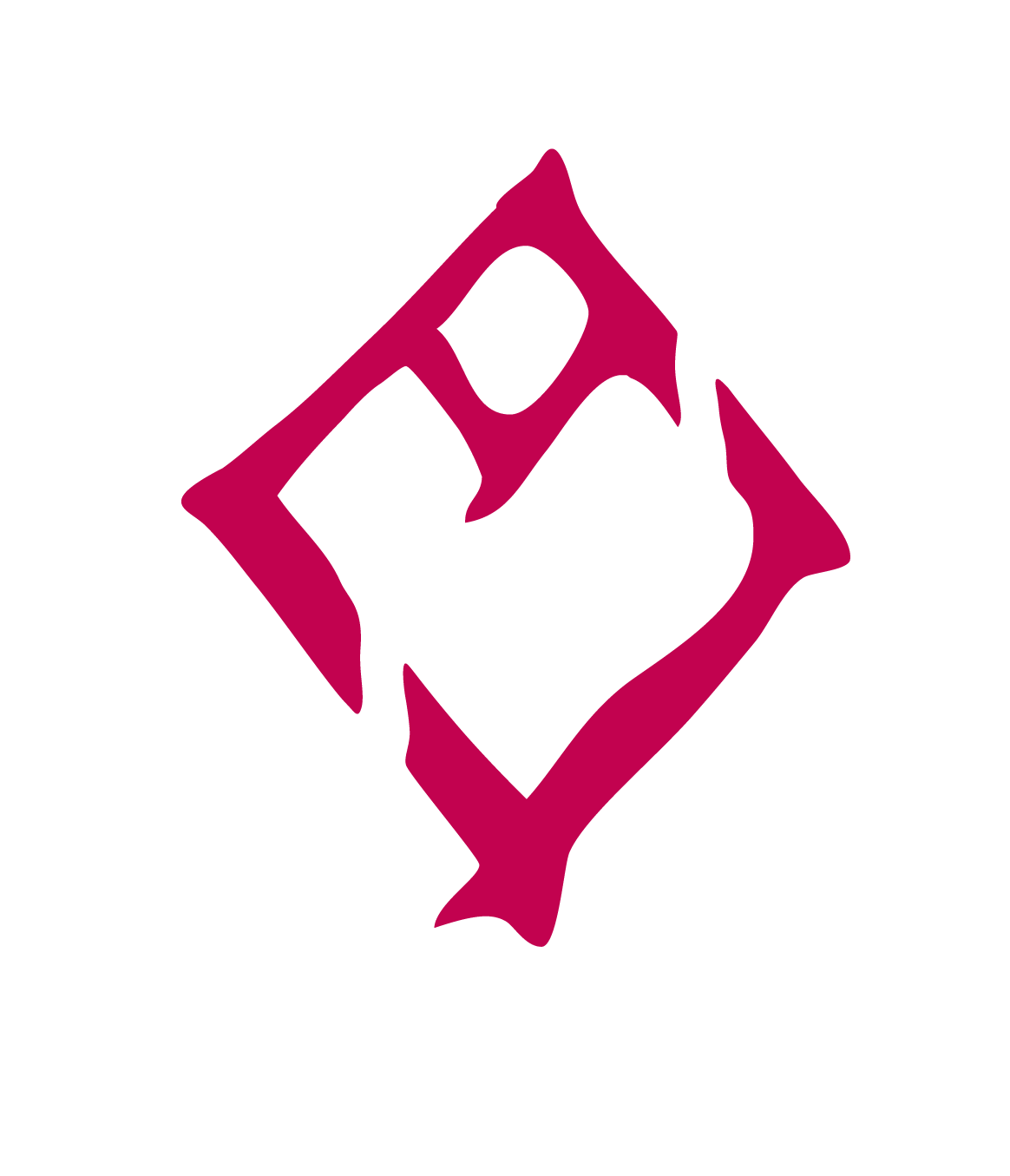Videocall Instructies
Heb je vragen? Klik dan op de knop onder de live-stream om naar het Persoonlijk Loket te gaan. Het beeldbelprogramma Whereby opent in je browser.
-
Geef toestemming voor het gebruik van microfoon en camera wanneer je browser daarom vraagt (klik op de knop Request Permissions wanneer dat niet vanzelf gebeurt).
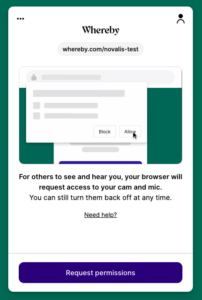
-
Voor je echte naam in wanneer daarom wordt gevraagd.
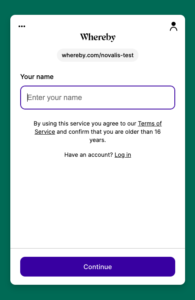
-
Wacht geduldig tot je in de call wordt toegelaten. Het kan dat er een gesprek voor je is.
- Wanneer je bent toegelaten zie je vier loketten in beeld staan. De receptioniste zal zeggen in welk loket er plaats is. Wacht dus op haar instructies en klik vervolgens op join group bij het desbetreffende loket.
Zo houden we de gesprekken persoonlijk en zullen er altijd maar twee mensen in een gesprek zijn (eenKGC-medewerker en een ouder). - Wanneer je vraag beantwoord is kun je de room weer verlaten (met de knop onderin met het rode handje, waar leave onder staat). Zo maak je plek voor de volgende.
-
Volg altijd de instructies van de KGC-medewerker op.
Technische Tips
- Gebruik Google Chrome als browser voor de meest stabiele ervaring. Microsoft Edge of Mozilla Firefox kunnen ook (mits ze recent geüpdate zijn).
-
Camera, microfoon en luidsprekers selecteren:Mocht de juiste hardware niet automatisch zijn geselecteerd, dan kun de cursor over het microfoon-icoon (onderin) bewegen een klein menu’tje krijgen waarin je kunt kiezen welke speaker en microfoon je gebruikt. Door hetzelfde op het camera-icoon te doen, kun je een webcam kiezen.Dezelfde opties zijn te kiezen via het instellingen menu, dat je bereikt via het tandwiel-icoon rechts bovenin.
In uitzonderlijke gevallen moet je op Apple computers eerst bij systeemvoorkeuren (bij Beveiliging en Privacy onder het tabblad privacy) Chrome toegang geven tot je camera en microfoon (navigeer in het overzicht links naar camera en/of microfoon en vink in het programmaoverzicht rechts Google Chrome aan). Hiervoor heb je het wachtwoord van je computer nodig.